一、简述
vcpkg 是一个免费的 C/C++ 包管理器,用于获取和管理库。从 1500 多个开源库中进行选择,一步下载并构建,或者添加您自己的私有库以简化构建过程。由 Microsoft C++ 团队和开源贡献者维护。
官方教程
二、安装
安装 vcpkg 的过程分为两步:
首先,克隆存储库,然后运行引导脚本以生成 vcpkg 二进制文件。该存储库可以克隆到任何地方,并且将包含引导后的 vcpkg 二进制文件以及从命令行安装的任何库。建议将 vcpkg 克隆为 CMake 项目的子模块,但对于 MSBuild 项目则将其全局安装。如果全局安装,我们建议使用简短的安装路径,例如: C:\src\vcpkg或 C:\dev\vcpkg,否则您可能会遇到某些端口构建系统的路径问题。
1、克隆 vcpkg 存储库
git clone https://github.com/Microsoft/vcpkg.git在执行此操作之前,请确保您位于想要安装该工具的目录中。
2、运行引导脚本来构建 vcpkg
.\vcpkg\bootstrap-vcpkg.bat3、安装软件包
vcpkg install [要安装的软件包]查看这个包管理器里面都有哪些包,最好上梯子
Browse public vcpkg packagesExplore vcpkg libraries to install https://vcpkg.io/en/packages
https://vcpkg.io/en/packages
三、集成使用
1、与 MSBuild / VS 结合使用
vcpkg integrate install之后,您可以创建一个新项目或在 IDE 中打开现有项目。所有已安装的库都应该可以被 IntelliSense 发现,并且可以在代码中使用,无需额外配置。
2、与 CMake 结合使用
为了在 IDE 之外将 vcpkg 与 CMake 一起使用,您可以使用工具链文件:
命令行下,使用DCMAKE_TOOLCHAIN_FILE指定toolchain路径
cmake -B [build directory] -S . -DCMAKE_TOOLCHAIN_FILE=[path to vcpkg]/scripts/buildsystems/vcpkg.cmake然后
cmake --build [build directory]GUI界面下,选择指定toolchain路径。
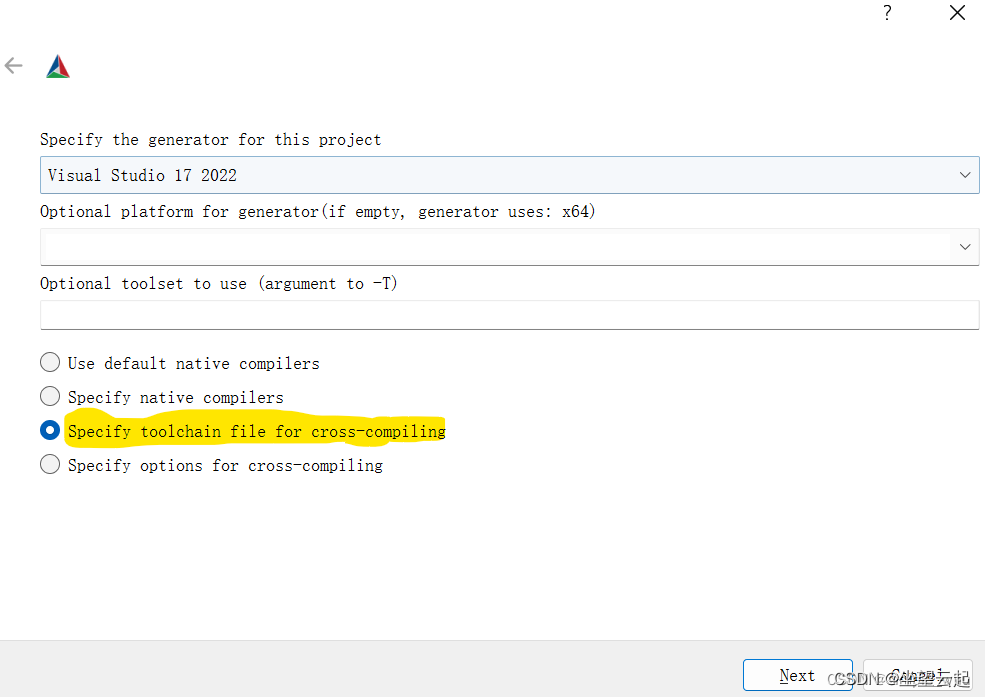
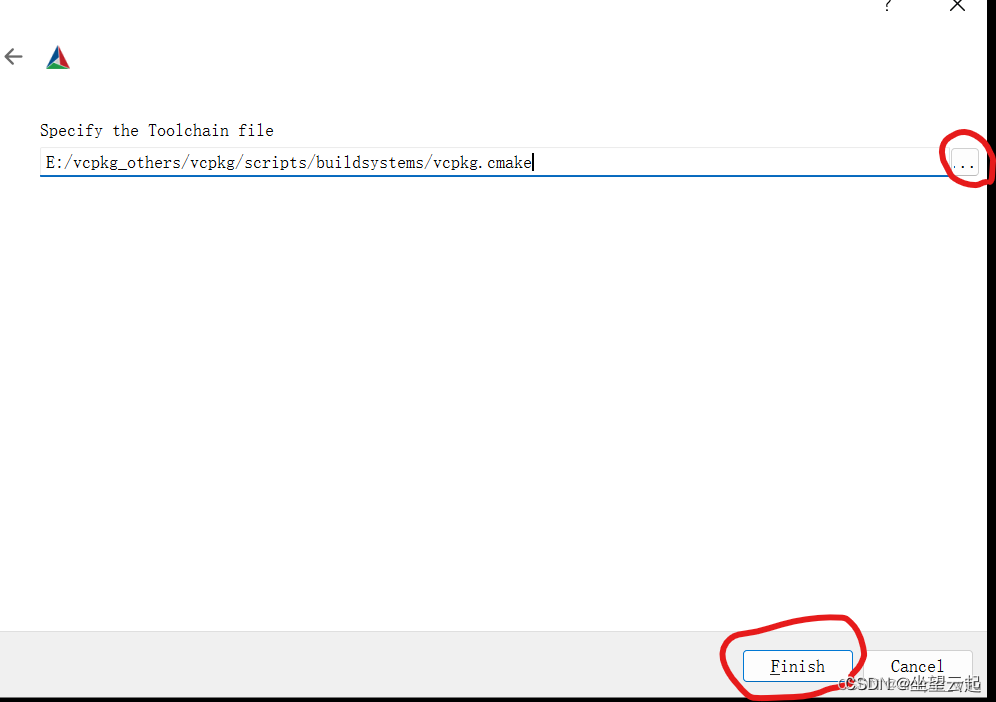
使用 CMake,您需要使用 find_package() 来引用 Cmakelists.txt 文件中的库。
三、安装后
这是安装好的目录,其中有几个目录值得关注。
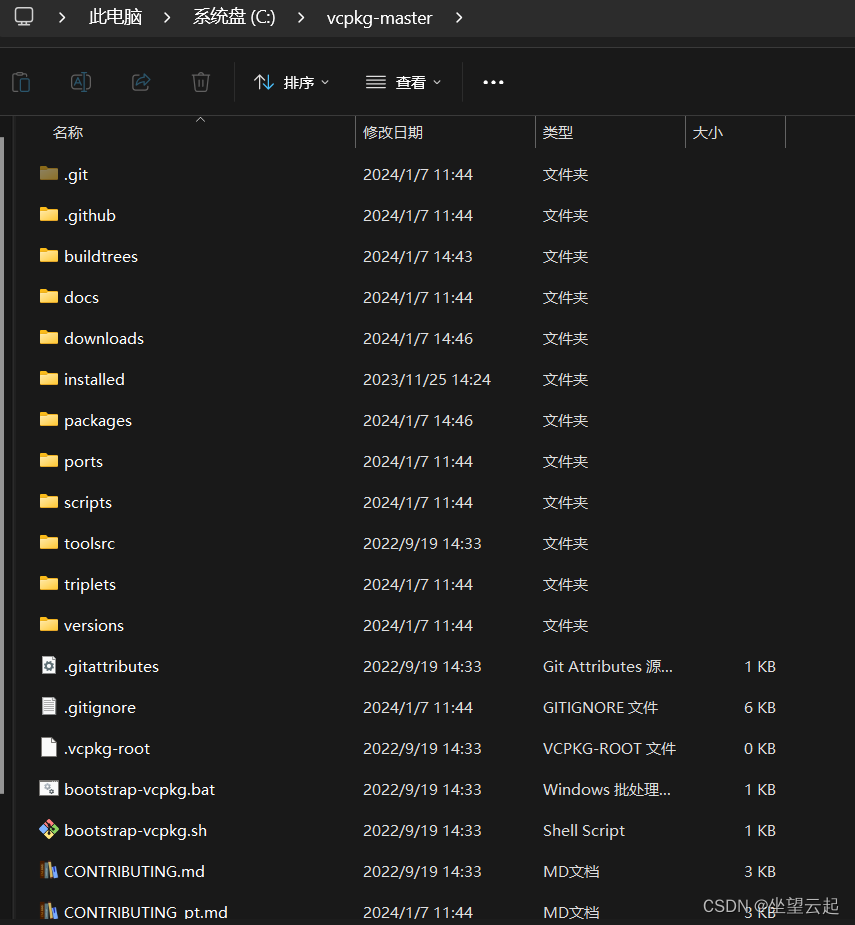
1、首先是downloads文件夹
如果安装包的时候下载不下来,可以在界面上复制下载路径,下载完成,修改界面上重新定位的文件名,之后拷贝到downloads文件夹,重新执行安装命令即可。
2、之后是installed文件夹
安装完的所有的库的头文件、lib、dll等都在这个文件夹,如果创建项目的时候需要引用可以到这里来找。
通常可以包含C:\vcpkg-master\installed\x64-windows\include,就可以包含所有安装好的包的头文件(不过有些库安装完带了版本号,可能别的库调用它的时候不会指定版本号,这样的库的头文件路径就需要在项目种单独添加一下)。
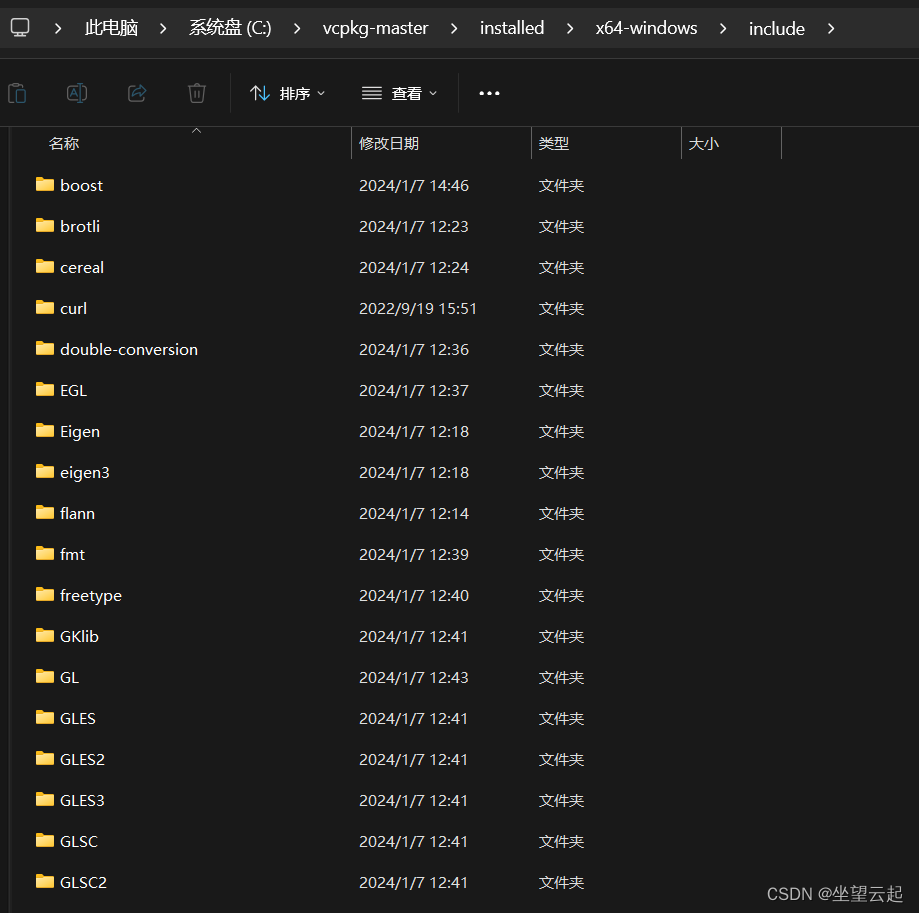








 本文介绍了vcpkg,一个由MicrosoftC++团队维护的免费开源包管理器,帮助用户获取、管理和构建1500多个开源库。文章详细讲解了安装步骤、与MSBuild/VS和CMake的集成方法,以及安装后的注意事项。
本文介绍了vcpkg,一个由MicrosoftC++团队维护的免费开源包管理器,帮助用户获取、管理和构建1500多个开源库。文章详细讲解了安装步骤、与MSBuild/VS和CMake的集成方法,以及安装后的注意事项。

















 1203
1203

 被折叠的 条评论
为什么被折叠?
被折叠的 条评论
为什么被折叠?










